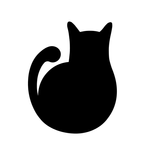
Do użytku z urządzeniami podłączonymi CatGenie, w tym samoczyszczącym Cat Cat CatGenie AI
advertisement
| Nazwa | CatGenie |
|---|---|
| Wersja | 1.8.197 |
| Aktualizuj | 02 kwi 2025 |
| Rozmiar | 39 MB |
| Kategoria | Styl życia |
| Instalacje | 10tys.+ |
| Deweloper | PetNovations |
| Android OS | Android 6.0+ |
| Google Play ID | com.petnovations |
CatGenie · Opis
Zaprojektowana do użytku z urządzeniami podłączonymi CatGenie, aplikacja pozwala użytkownikom zarządzać urządzeniami CatGenie AI i programować je, rejestrować koty i monitorować ich nawyki w łazience.
Parowanie CatGenie: przy pierwszym logowaniu otworzy się kreator CatGenie, a aplikacja wyszuka wszystkie urządzenia CatGenie korzystające z BLE. Po znalezieniu jednego lub więcej urządzeń użytkownik będzie mógł połączyć się z CatGenie i skonfigurować ustawienia CatGenie WIFI (SSID + hasło).
Rejestracja kotów: Użytkownik będzie mógł rejestrować koty w aplikacji. Naciśnięcie (+) otworzy kreatora dodawania kotów. Użytkownik będzie mógł dodać imię kota, typ sierści, datę urodzin i podłączyć inne urządzenia. (Na ekranie koty wyświetlana jest lista zarejestrowanych kotów z ich imionami, zdjęciami i czasem ostatniej wizyty. Po naciśnięciu karty kota użytkownik będzie mógł zobaczyć dziennik kota. Dziennik zawiera 2 tryby: 1 - wykres statystyk odwiedzin CatGenie dla jednego harmonogram tygodniowych i ostatnich wizyt - do 100 wizyt.
Operacje i konfiguracja CatGenie - Lista urządzeń wyświetli listę urządzeń CatGenie. Po naciśnięciu karty CatGenie można rozpocząć / wstrzymać proces czyszczenia, ustawić przyjazną nazwę CatGenie i zmienić konfigurację CatGenie (tryb czyszczenia, wartość, blokada rodzicielska).
Strona Cat News wyświetli artykuły związane z kotami.
Powiadomienia:
1. Gdy kot odwiedził CatGenie, zostanie wyświetlone powiadomienie „Cat Visit”.
2. Gdy dostępna będzie nowa aktualizacja oprogramowania układowego, zostanie wyświetlone powiadomienie. Użytkownik może zatwierdzić aktualizację lub odrzucić powiadomienie. Jeśli powiadomienie zostanie odrzucone, pojawi się ponownie przy następnym uruchomieniu aplikacji.
3. Powiadomienie CatGenie: W przypadku problemów z CatGenie zostanie wysłane powiadomienie z informacją o tym, co się dzieje.
Ustawienia główne:
Naciśnięcie przycisku (i) w nagłówku spowoduje otwarcie strony Ustawienia ogólne, na której użytkownik będzie mógł zobaczyć ustawienia swojego profilu, otworzyć adres URL rozwiązywania problemów, wysłać opinię i skonfigurować powiadomienia.
Parowanie CatGenie: przy pierwszym logowaniu otworzy się kreator CatGenie, a aplikacja wyszuka wszystkie urządzenia CatGenie korzystające z BLE. Po znalezieniu jednego lub więcej urządzeń użytkownik będzie mógł połączyć się z CatGenie i skonfigurować ustawienia CatGenie WIFI (SSID + hasło).
Rejestracja kotów: Użytkownik będzie mógł rejestrować koty w aplikacji. Naciśnięcie (+) otworzy kreatora dodawania kotów. Użytkownik będzie mógł dodać imię kota, typ sierści, datę urodzin i podłączyć inne urządzenia. (Na ekranie koty wyświetlana jest lista zarejestrowanych kotów z ich imionami, zdjęciami i czasem ostatniej wizyty. Po naciśnięciu karty kota użytkownik będzie mógł zobaczyć dziennik kota. Dziennik zawiera 2 tryby: 1 - wykres statystyk odwiedzin CatGenie dla jednego harmonogram tygodniowych i ostatnich wizyt - do 100 wizyt.
Operacje i konfiguracja CatGenie - Lista urządzeń wyświetli listę urządzeń CatGenie. Po naciśnięciu karty CatGenie można rozpocząć / wstrzymać proces czyszczenia, ustawić przyjazną nazwę CatGenie i zmienić konfigurację CatGenie (tryb czyszczenia, wartość, blokada rodzicielska).
Strona Cat News wyświetli artykuły związane z kotami.
Powiadomienia:
1. Gdy kot odwiedził CatGenie, zostanie wyświetlone powiadomienie „Cat Visit”.
2. Gdy dostępna będzie nowa aktualizacja oprogramowania układowego, zostanie wyświetlone powiadomienie. Użytkownik może zatwierdzić aktualizację lub odrzucić powiadomienie. Jeśli powiadomienie zostanie odrzucone, pojawi się ponownie przy następnym uruchomieniu aplikacji.
3. Powiadomienie CatGenie: W przypadku problemów z CatGenie zostanie wysłane powiadomienie z informacją o tym, co się dzieje.
Ustawienia główne:
Naciśnięcie przycisku (i) w nagłówku spowoduje otwarcie strony Ustawienia ogólne, na której użytkownik będzie mógł zobaczyć ustawienia swojego profilu, otworzyć adres URL rozwiązywania problemów, wysłać opinię i skonfigurować powiadomienia.





